
Call of Duty Modern Warfare est un jeu vidéo de tir populaire. Les joueurs sont totalement amoureux de ce jeu, mais malheureusement, il ne convient pas à tous les utilisateurs. De nombreux joueurs ont signalé que COD Modern Warfare continue de planter.
Ce problème peut être trouvé sur plusieurs plates-formes, directement de Microsoft Windows et de Xbox One à PlayStation 4. Parfois, vous pouvez également obtenir l’erreur fatale: Dev Error 6178 pendant que le jeu plante et même parfois le jeu plante de manière aléatoire sans code d’erreur.
Free Game Booster
Il booste le jeu en optimisant les ressources système, en corrigeant les faibles FPS et les problèmes de retard et offre un meilleur gameplay.
Eh bien, la principale raison du problème de plantage de Modern Warfare est que votre système ne répondra pas à la configuration système requise pour exécuter le jeu ou à l’incompatibilité matérielle.
Néanmoins, si vous ne parvenez pas non plus à jouer au jeu Modern Warfare en raison d’un plantage aléatoire, cet article vous aidera à résoudre le problème dans votre cas et à commencer à jouer facilement.
Ici, dans cet article, vous obtiendrez les instructions étape par étape pour résoudre le problème de plantage de Modern Warfare sur toutes les plates-formes telles que PC, Xbox One et PS4.
Mais avant de commencer avec les solutions, il est important de comprendre quels sont les coupables communs qui déclenchent le problème de plantage du jeu.
Pourquoi COD Modern Warfare continue-t-il de planter?
Il existe de nombreuses raisons différentes qui causent les problèmes de plantage de Call of Duty Modern Warfare, ci-dessous, jetez un œil aux plus courantes:
- Système d’exploitation Windows obsolète
- Logiciel en conflit avec le jeu
- Fichiers de jeu corrompus
- V-sync/G-sync activé sur le PC
- Si les paramètres graphiques du jeu ne sont pas configurés correctement
- Paramètres de qualité de texture faible
- Si la fonction de superposition dans le jeu est activée pour votre jeu
- GPU overclocké
- Pilote de périphérique obsolète/incompatible
Donc, ce sont les causes courantes du problème maintenant avant de commencer avec les solutions, il est important de vérifier d’abord si votre système répond à la configuration système requise pour exécuter le jeu.
Spécifications du système de guerre moderne:
Comme l’incompatibilité matérielle est l’une des principales raisons du problème de plantage de Modern Warfare, vous devez vérifier si votre appareil répond aux spécifications système des jeux.
Exigences minimales:
- OS: Windows 7 64 bits (SP1) ou Windows 10 64 bits (1709 ou version ultérieure)
- Processeur: AMD FX-6300 | Intel Core i3-4340
- RAM: 8 Go
- RAM vidéo dédiée: 2 048 Mo
- Espace libre sur le disque dur: 175 Go
- Carte son: Oui (compatible DirectX)
- DirectX: système compatible DirectX 12
- Carte vidéo: NVIDIA GeForce GTX 1650 / GTX 670 | AMD Radeon HD 7950
- Ombrage de pixels: 0
- Ombrage de sommet: 0
Exigences recommandées:
- Système d’exploitation: Windows 10 64 bits (dernier service pack)
- Processeur: Intel Core i5-2500K | Processeur AMD Ryzen R5 1600X
- RAM: 12 Go
- RAM vidéo dédiée: 4 096 Mo
- Espace libre sur le disque dur: 175 Go
- Carte son: Oui (compatible DirectX)
- DirectX: système compatible DirectX 12
- Carte vidéo: Nvidia GeForce GTX 1660 6 Go / GTX 970 4 Go | AMD RX 580 / AMD Radeon R9 390
- Nuanceur de pixels: 1
- Ombrage de sommet: 1
Comment réparer Call of Duty Modern Warfare continue de planter sur PC?
- Fermer toutes les applications/programmes d’arrière-plan
- Désactiver temporairement l’antivirus/Windows Defender
- Mettre à jour le système d’exploitation Windows
- Restauration/mise à jour des pilotes de périphérique
- Réglez la qualité de la texture du jeu sur Élevée/Normale
- Réparer les fichiers de jeu corrompus
- Désactivez NVIDIA V-Sync pour votre jeu
- Désactiver la superposition Discord dans le jeu
- Ne faites pas d’overclocking
- Réglez la priorité du jeu sur Normal/Élevé
- Réinstaller COD Modern Warfare
Solution 1: Fermez toutes les applications/programmes en arrière-plan
Si vous n’avez pas de PC haut de gamme et qu’il y a trop d’applications ou de programmes exécutés en arrière-plan, cela ralentira les autres processus exécutés sur l’ordinateur et affectera également votre expérience de jeu.
Donc, si vous rencontrez le COD Modern Warfare qui continue de planter, vous devez d’abord fermer tous les programmes d’arrière-plan, puis essayer de lancer le jeu. Cela devrait résoudre le problème s’il se produit en raison de la charge du système.
Vous pouvez fermer les programmes d’arrière-plan en suivant ces étapes:
- Appuyez sur les touches Ctrl + Maj + Échap pour lancer le Gestionnaire des tâches.
- Dans la fenêtre du Gestionnaire des tâches, accédez à l’onglet Processus.
- Sélectionnez toutes les applications d’arrière-plan que vous pensez ne pas devoir exécuter sur votre système.
- Cliquez sur le bouton Fin de tâche.
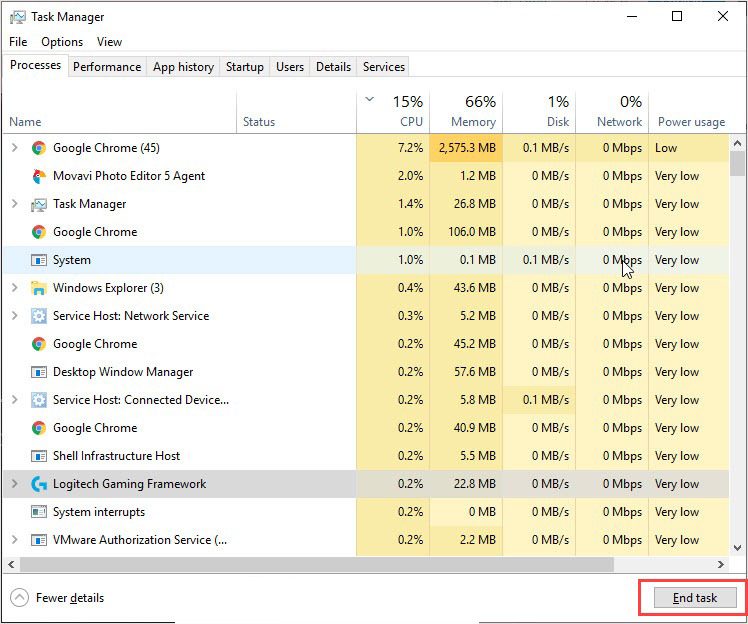
Solution 2: Désactiver temporairement Antivirus/Windows Defender
On voit souvent que l’antivirus de votre ordinateur est celui qui empêche le lancement du jeu et provoque des problèmes de plantage. Donc, pour résoudre le problème de plantage de Modern Warfare, désactivez temporairement le programme antivirus.
Si vous utilisez l’application antivirus tierce, suivez le manuel fourni avec celle-ci pour savoir comment la désactiver sur votre PC. Ou, si vous utilisez Windows Defender, suivez ces instructions pour le désactiver:
- Accédez à la zone de recherche Windows > tapez Windows Defender.
- Cliquez sur le pare-feu Windows Defender.
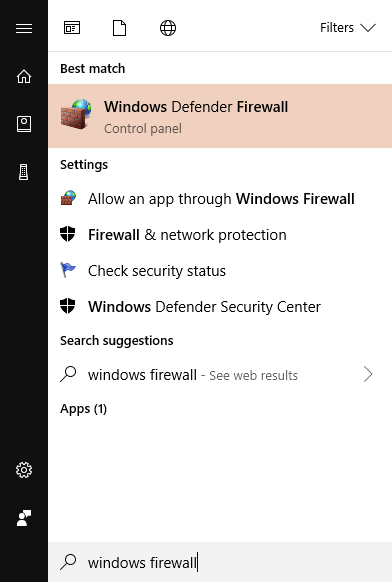
- Ensuite, cliquez sur le lien Activer ou désactiver le pare-feu Windows Defender sur le côté gauche de la fenêtre.
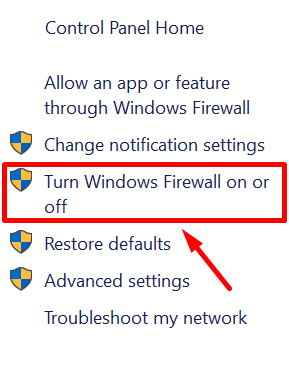
- Sélectionnez le bouton radio Désactiver le pare-feu Windows Defender dans les sections des paramètres de réseau privé et public > appuyez sur le bouton OK.
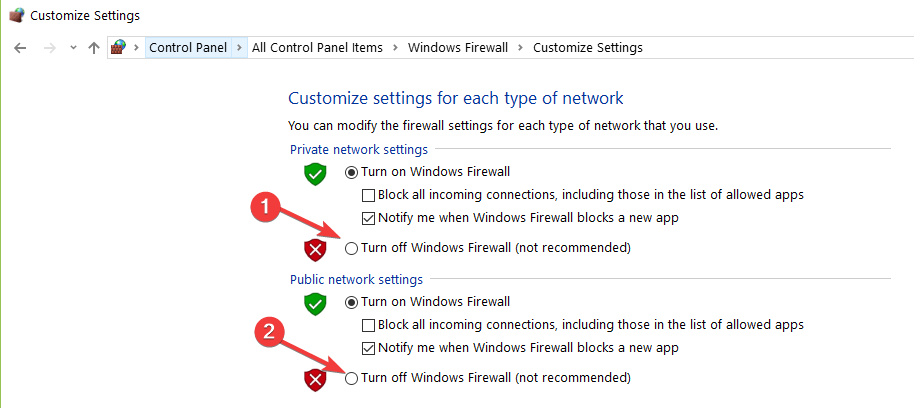
- Maintenant, essayez à nouveau d’ouvrir votre jeu et voyez si le problème de plantage de Modern Warfare a été résolu ou non.
Solution 3: Mettre à jour le système d’exploitation Windows
Il est essentiel de maintenir le système d’exploitation à jour car il vous apportera non seulement de nouvelles fonctionnalités, mais améliorera également les performances globales de votre ordinateur. Ainsi, si une application ou un jeu plante sur votre appareil, cela peut être dû à l’exécution d’un système d’exploitation obsolète.
En cela, la mise à jour du système d’exploitation sera un grand sauveur pour vous. Alors, pour éviter les bégaiement de jeu ou problème de plantage, vous devez vous assurer que le système d’exploitation Windows est mis à jour. Voici comment vous pouvez mettre à jour Windows 10:
- Appuyez sur les touches Windows + I.
- Sélectionnez Mise à jour et sécurité dans l’application Paramètres Windows.
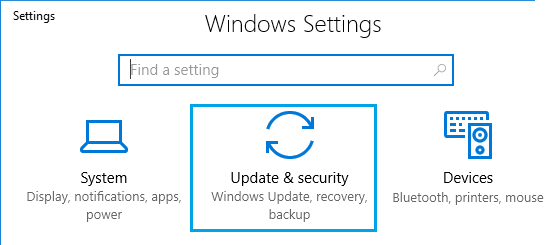
- Accédez à l’onglet Windows Mise à jour.
- Cliquez sur le bouton Vérifier les mises à jour.
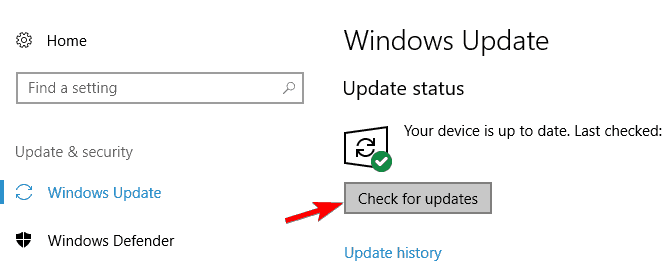
- Vérifiez si une nouvelle mise à jour est disponible pour votre PC. Si tel est le cas, installez-le sur votre système.
- Après avoir terminé le processus de mise à jour, redémarrez votre ordinateur.
Solution 4: restaurer/mettre à jour les pilotes de périphérique
Le pilote graphique est principalement responsable des performances de jeu sur votre ordinateur. Ainsi, chaque fois que vous rencontrez un problème de plantage du jeu, assurez-vous de vérifier si le pilote graphique fonctionne correctement et est mis à jour ou non.
Un pilote de périphérique incompatible, défectueux ou obsolète est principalement responsable des mauvaises performances de jeu. Donc, pour résoudre ce problème, vous pouvez soit restaurer le pilote à la version précédente, soit le mettre à jour.
Pilote de périphérique de restauration:
- Appuyez sur les touches Windows + X pour ouvrir le Menu Lien rapide.
- Sélectionnez Gestionnaire de périphériques dans le menu.
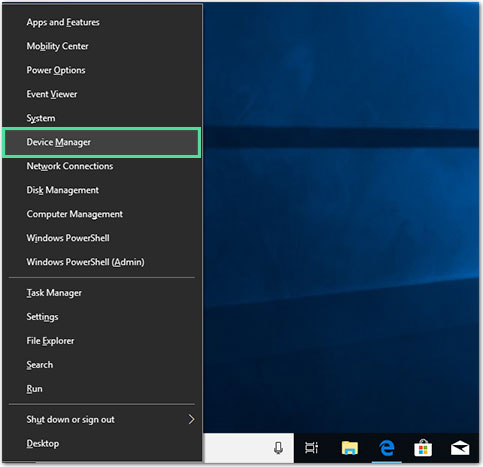
- Cliquez sur la catégorie d’appareils pour développer la section.
- Double-cliquez sur l’appareil.
- Accédez à l’onglet Pilote.
- Cliquez sur le bouton Restaurer le pilote.
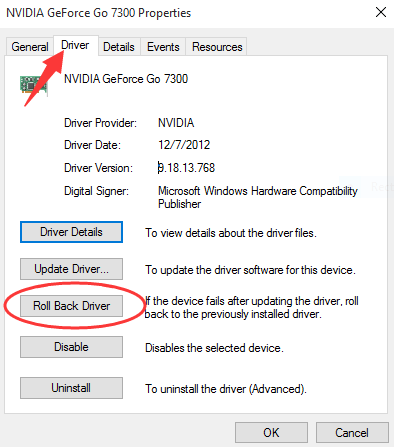
- Maintenant, votre pilote de périphérique sera restauré à la version précédente.
Mettez à jour votre pilote de périphérique:
- Ouvrez la fenêtre Gestionnaire de périphériques.
- Accédez à la catégorie d’appareils et cliquez dessus.
- Faites un clic droit sur le périphérique et sélectionnez l’option Mettre à jour le pilote.
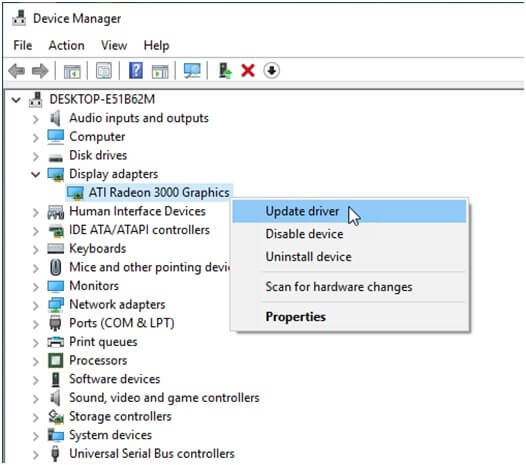
- Dans la fenêtre suivante, sélectionnez Rechercher automatiquement le logiciel du pilote mis à jour.

- Maintenant, Windows recherchera la nouvelle mise à jour et l’installera sur le système.
- Redémarrez votre ordinateur.
Cependant, vous pouvez également exécuter Driver Updater pour mettre à jour automatiquement les pilotes et également résoudre les problèmes liés aux pilotes sans suivre cette longue méthode manuelle.
Obtenez le Driver Updater à mettre à jour automatiquement les pilotes de périphérique
Solution 5: définissez la qualité de la texture du jeu sur élevée/normale
Configurer les paramètres graphiques sur Très bas ou bas laisse un effet sur votre jeu. Certains utilisateurs de Windows ont confirmé qu’une faible qualité de texture provoque le Modern Warfare n’arrête pas de planter.
Ainsi, régler la qualité de la texture sur élevée ou normale peut vous aider à résoudre ce problème. Pour cela, vous devez suivre ce guide rapide:
- Ouvrez Call of Duty: Modern Warfare sur votre ordinateur.
- Allez dans les Options.
- Ensuite, cliquez sur Paramètres du jeu > sélectionnez Graphiques.
- Maintenant, passez à l’onglet Détails & Texture.
- Sélectionnez l’option Élevée ou Normale dans la section Résolution de texture.
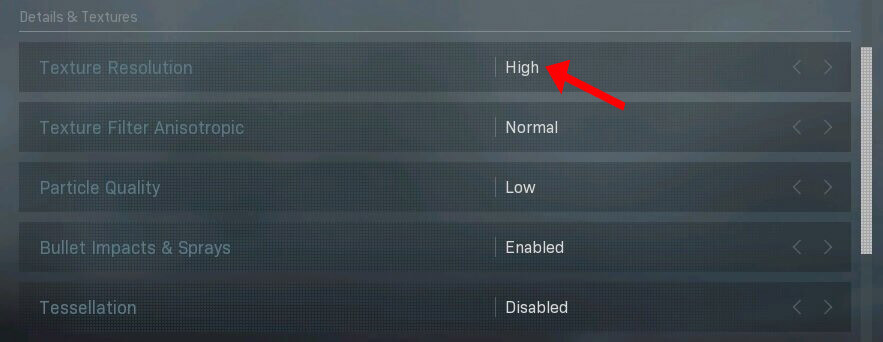
- Définissez la valeur Texture Filter Anisotropic sur High et les autres paramètres sur Low.
- N’oubliez pas de désactiver la synchronisation à chaque image (V-sync).
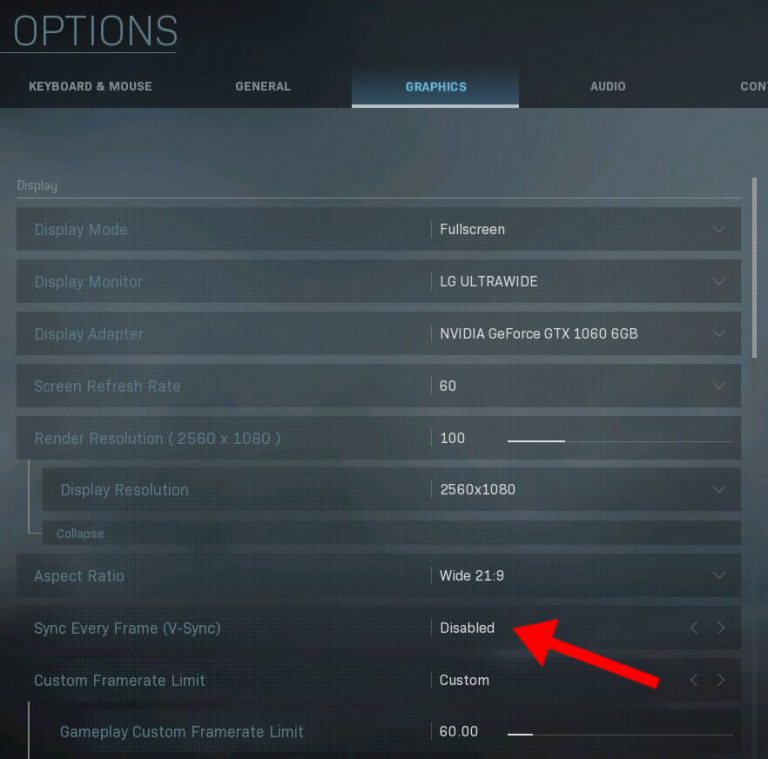
Solution 6 Réparer les fichiers de jeu corrompus
Si vous utilisez le client Steam ou Blizzard, vérifiez si les fichiers du jeu fonctionnent correctement et ne sont pas endommagés. Les fichiers de jeu corrompus ne vous permettront pas d’exécuter le jeu correctement et causeront des problèmes.
Par conséquent, vérifiez l’intégrité des fichiers du jeu et réparez-les s’ils sont endommagés. Pour cela, vous devez effectuer les opérations suivantes:
Réparez les fichiers du jeu sur Steam:
- Lancez Steam sur votre PC.
- Accédez à l’onglet Bibliothèque.
- Faites un clic droit sur Call of Duty: Modern Warfare et sélectionnez Propriétés.
- Passez à l’onglet Fichiers locaux et cliquez sur Vérifier l’intégrité des fichiers du jeu.
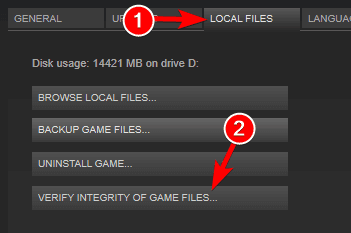
Suivez ces étapes pour faire de même sur Battle.net de Blizzard:
- Ouvrez l’application de bureau Battle.net.
- Accédez à Call of Duty: Modern Warfare et cliquez sur le bouton Options.
- Sélectionnez l’option Analyser et réparer.
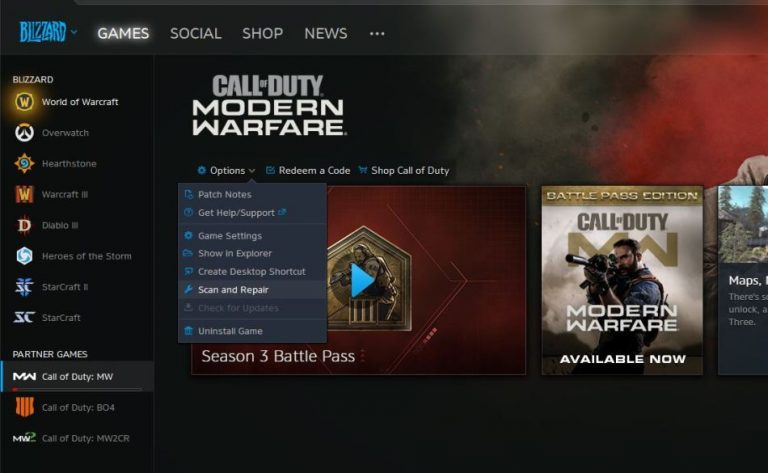
- Cliquez sur Commencer l’analyse.
- Maintenant, attendez que l’utilitaire répare les fichiers corrompus de votre jeu.
Solution 7: désactivez NVIDIA V-Sync pour votre jeu
Une autre raison pour laquelle Call of Duty Modern Warfare continue de planter est la fonction de synchronisation V activée sur PC. Vous pouvez donc désactiver cette fonctionnalité pour votre jeu afin de voir si elle peut vous aider à résoudre ce problème.
- Cliquez avec le bouton droit sur le bureau > sélectionnez l’option Panneau de configuration NVIDIA dans le menu.
- Cliquez sur les paramètres 3D indiqués dans le volet de gauche > cliquez sur Gérer les paramètres 3D.
- Ensuite, passez à Paramètres du programme > cliquez sur le bouton Ajouter.
- Accédez au chemin suivant:
C:\Program Files (x86)\Call of Duty Modern Warfare\ModernWarfare.exe
- Cliquez sur l’option Synchronisation verticale spécifiée sous la liste Spécifier les paramètres pour ce programme > sélectionnez Désactivé.
- Enfin, cliquez sur Appliquer.
- Maintenant, lancez votre jeu et voyez si le problème de plantage de Modern Warfare persiste toujours.
Solution 8: Désactiver la superposition Discord en jeu
La fonction de superposition dans le jeu fait souvent planter le jeu. Les utilisateurs peuvent résoudre plantage de Modern Warfare problème en désactivant cette fonctionnalité.
- Lancez Discord > cliquez sur Paramètres.
- Accédez à l’onglet Overlay.
- Appuyez sur le bouton bascule pour activer la overlay dans le jeu.
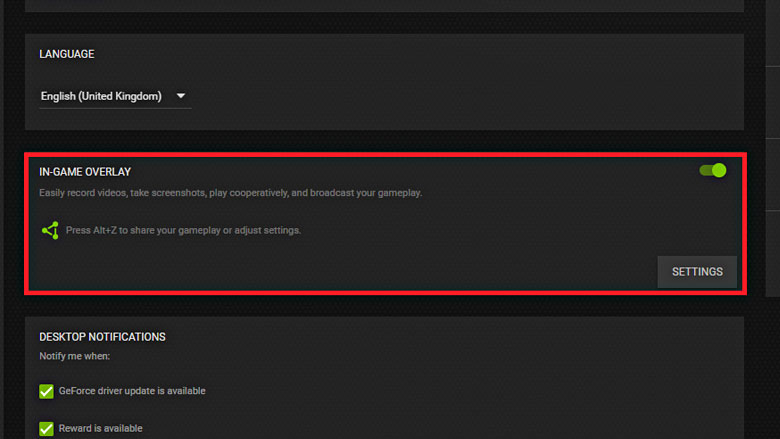
- Si vous ne souhaitez pas désactiver la superposition en jeu pour tous les jeux, accédez simplement à l’onglet Activité des jeux et désactivez Call of Duty: Modern Warfare.
Solution 9: ne faites pas d’overclocking
Même si l’overclocking du CPU/GPU améliore l’expérience de jeu, cela peut également entraîner un mauvais comportement du jeu et l’empêcher de fonctionner correctement.
Par conséquent, si votre GPU est overclocké, cela peut également être une raison pour laquelle Modern Warfare continue de planter. Pour résoudre ce problème, vous pouvez restaurer les paramètres par défaut.
Solution 10: définissez la priorité du jeu sur Normal/Élevé
Selon plusieurs rapports, définir la priorité du jeu dans le gestionnaire de tâches sur élevée les a aidés à résoudre le problème de plantage de COD Modern Warfare. Pour faire la même chose sur votre système, procédez comme suit:
- Appuyez sur les touches Ctrl + Maj + Échap pour lancer le Gestionnaire des tâches.
- Allez dans l’onglet Détails > faites un clic droit sur Call of Duty: Modern Warfare.exe.
- Déplacez le curseur sur Définir la priorité et cliquez sur High.
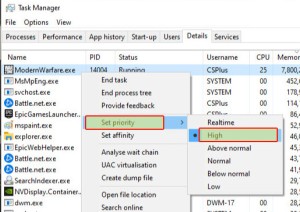
- Maintenant, il vous sera demandé une confirmation> cliquez sur Changer de priorité.
Solution 11: Réinstallez COD Modern Warfare
Si aucun des correctifs n’a fonctionné pour vous et que vous rencontrez toujours le problème de plantage avec Modern Warfare, vous n’avez pas d’autre choix que de réinstaller votre jeu. Pour le faire, suivez ces étapes:
- Appuyez sur Windows + R pour ouvrir la fenêtre Exécuter.
- Tapez %appdata% et appuyez sur la touche Entrée.
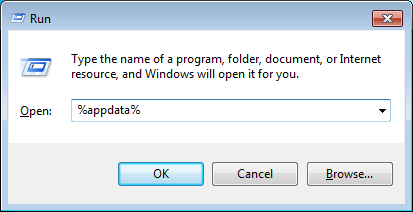
- Dans la nouvelle fenêtre, localisez le dossier Call of Duty: Modern Warfare et supprimez tous ses fichiers.
- Accédez au dossier Données d’application > Fichiers locaux et supprimez tous les fichiers du jeu.
- Après avoir supprimé tous les fichiers du jeu, réinstallez Modern Warfare.
Si vous rencontrez toujours le problème de bégaiement du jeu pendant que vous jouez, il est suggéré ici d’exécuter le Game Booster. Cela fonctionne pour améliorer les performances du système pour exécuter le jeu en douceur.
- Il booste le jeu en optimisant les ressources système
- Offrez un gameplay meilleur et fluide
- Obtient un meilleur taux de FPS
- Rendre le jeu fluide pour un jeu réactif
- Corrigez également les problèmes de faible FPS et de retard.
Comment réparer Modern Warfare continue de planter sur Xbox One?
- Assurez-vous que le logiciel système est mis à jour
- Réinitialiser l’adresse MAC
- Effacer le cache Xbox One
- Vérifiez si d’autres éléments fonctionnent correctement
Solution 1: assurez-vous que le logiciel système est mis à jour
- Appuyez sur le bouton Accueil donné sur le contrôleur.
- Sélectionnez l’option Paramètres.
- Choisissez le système.
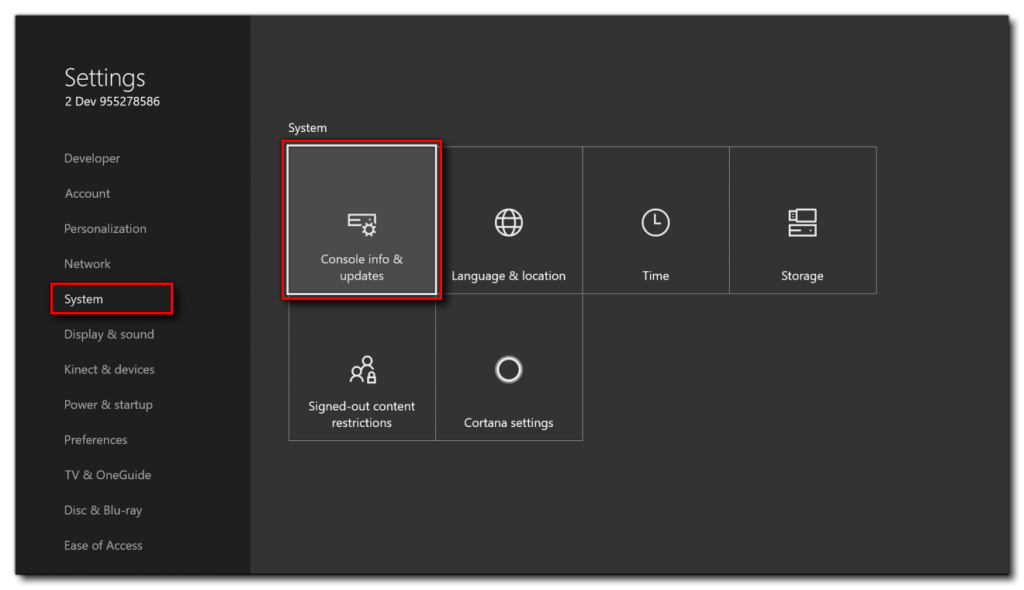
- Vous pouvez maintenant voir les nouvelles mises à jour sous les informations de la console. S’il y a une nouvelle mise à jour, installez-la.
Solution 2: réinitialiser l’adresse MAC
- Appuyez sur le bouton Xbox.
- Allez dans les Paramètres.
- Cliquez sur Réseau > sélectionnez Paramètres réseau.
- Ensuite, cliquez sur les paramètres avancés.
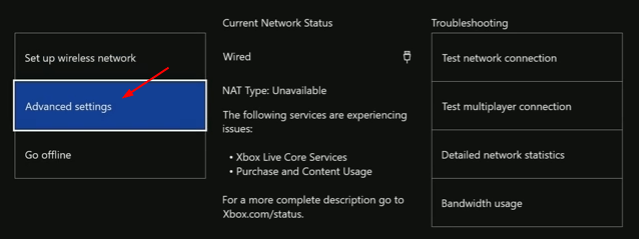
- Choisissez Adresse MAC alternative.
- Sélectionnez Effacer.
- Choisissez Redémarrer.
Solution 3: Effacer le cache Xbox One
- Éteignez la Xbox One.
- Débranchez le cordon d’alimentation de la console une fois que le voyant lumineux de la Xbox One est éteint.
- Maintenant, attendez 30 secondes.
- Branchez le cordon d’alimentation sur la Xbox One et allumez-le.
Solution 4: Vérifiez si d’autres éléments fonctionnent correctement
- Vérifiez que le disque du jeu n’est pas rayé, éraflé ou poussiéreux. Si votre disque est sale, nettoyez-le. Pour cela, vous pouvez utiliser un chiffon doux en coton. Essuyez le disque avec le côté sans étiquette. Avant d’insérer le disque dans la Xbox One, assurez-vous que le disque est complètement sec.
- Assurez-vous que votre console n’est pas chauffée et qu’elle est dans un état froid.
- Vous pouvez également essayer d’exécuter le jeu sur une autre console Xbox One. Si vous rencontrez le même problème sur une autre console, il se peut qu’il y ait un problème avec le disque lui-même. Dans ce cas, vous pouvez demander un disque de jeu de remplacement.
Comment réparer le crash de Modern Warfare sur PS4?
Solution 1: mettre à jour le logiciel système de la PS4
- Sélectionnez le bouton Accueil indiqué au centre de la manette PS4.
- Faites défiler vers le haut et sélectionnez Paramètres.
- Sélectionnez ensuite Mise à jour du logiciel système.
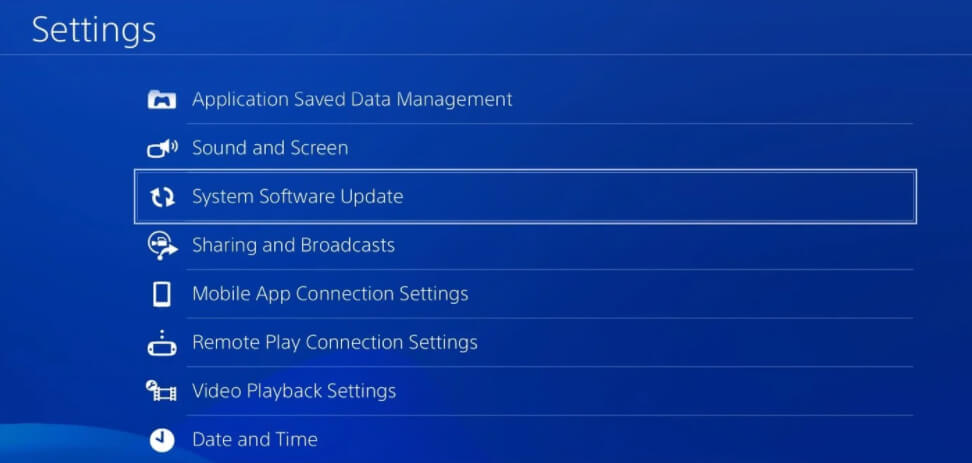
Solution 2: supprimer les données de jeu
- Éteignez la PlayStation 4. Assurez-vous de ne pas entrer en mode repos.
- Après cela, débranchez le code d’alimentation de la console une fois que le voyant lumineux de la PlayStation 4 est éteint.
- Attendez 30 secondes.
- Rebranchez le cordon d’alimentation sur la PlayStation 4, puis allumez-la.
Conclusion
Eh bien, le problème de plantage n’est pas nouveau pour nous. Presque tous les joueurs rencontrent ce problème avec leurs jeux. Contrairement aux autres erreurs de jeu, vous pouvez facilement résoudre problèmes de bégaiement, de plantage ou de blocage du jeu vous-même.
Cependant, si vous rencontrez spécifiquement le problème de Modern Warfare qui continue de planter, cet article et les solutions discutées vous aideront certainement à résoudre le problème.
De plus, si vous cherchez à corriger les erreurs du PC Windows ou à améliorer les performances du PC, vous devez analyser votre PC avec un PC Réparation Outil sûr et sécurisé.
Parfois, en raison de plusieurs erreurs internes du système, les joueurs rencontrent divers problèmes en jouant au jeu. Alors, dans ce cas, n’hésitez pas à scanner votre PC avec cet outil de réparation automatique.
De plus, si vous avez des questions ou des suggestions, n’hésitez pas à les partager avec nous sur notre page Facebook ou Twitter. Vous pouvez également nous suivre sur nos réseaux sociaux pour rester en contact avec nous et lire des guides plus utiles.
Bonne chance!!!
Hardeep has always been a Windows lover ever since she got her hands on her first Windows XP PC. She has always been enthusiastic about technological stuff, especially Artificial Intelligence (AI) computing. Before joining PC Error Fix, she worked as a freelancer and worked on numerous technical projects.